自宅にネットワークルーター を持っている人は誰でも、ローカルエリアネットワーク(LAN)を持っているため、デバイス間でリソースやデータを簡単に共有できます。最新のネットワークも急速に進歩しており、LANを介した大きなファイル転送が可能になっています。
メディアとドキュメントでいっぱいの大きなNAS (ネットワーク接続ストレージ)があるかもしれません。おそらく、他の共同編集者と協力していて、デバイス間でローカルに情報をシャッフルする必要があります。悲しいことに、最近のネットワークでさえパフォーマンスの問題に遭遇し、ファイル転送が行き詰まる可能性があります。
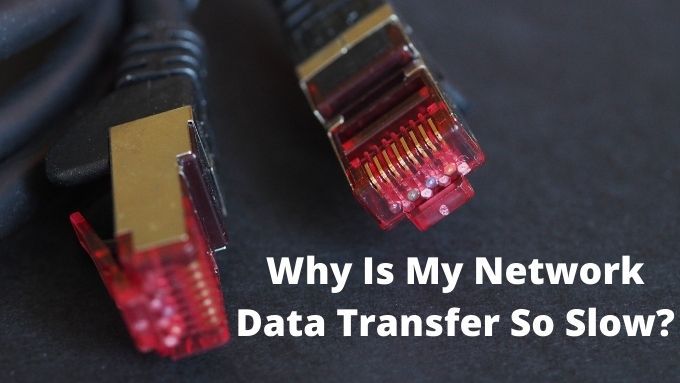
「なぜ私のネットワークはとても遅いのか」とよく疑問に思いますか?データが再び流れるようにするための便利な修正方法を次に示します。
チェーン内の最も弱いリンク
ネットワークパケットが1つのデバイスから送信された瞬間から、別のデバイスに到着するまで、旅には多くの紆余曲折があります。総ネットワーク転送速度は、チェーン内で最も遅いコンポーネントと同じくらい速いだけです。
低速のネットワークデータ転送の原因を追跡する場合は、このことに注意してください。可能であれば、考えられる原因を体系的に排除します。

ネットワークのボトルネックを見つけるのに役立つネットワークツールがありますが、これらは複雑なビジネスネットワーク向けに設計されています。小規模なLANでは、通常、コンポーネントのチェーンは次のとおりです。
In_content_1 all:[300x250] / dfp:[640x360]->より複雑な場合がありますこの。たとえば、電力線アダプタ またはWiFiリピーターを使用して、チェーンに別のステップを追加しているとします。メッシュWiFiルーターは家庭でも一般的になりつつあります。これは、メッシュシステムの個々のノードもチェックする必要がある場合があることを意味します。
ネットワーク速度のベンチマーク
問題を探し始める前に、専用のユーティリティを使用してネットワークパフォーマンスのベンチマークを行うことをお勧めします。これらのプログラムは、ハードドライブやオペレーティングシステムのキャッシュの速度などの無関係な要素を排除しながら、あるポイントから別のポイントへのネットワークの転送速度をテストするように設計されています。
ネットワークベンチマークが通常のパフォーマンスレベルを示している場合は、ネットワークハードウェアに関係のない別の問題の原因を調べることができます。

LAN速度テスト Liteは、このようなネットワークテストユーティリティの良い例の1つです。ネットワーク上の共有フォルダをターゲットとして指定するだけで、アプリが転送速度を測定します。それでも両方のデバイスのハードドライブが関係するため、LSTサーバー と組み合わせることもできます。
ターゲットコンピューターでサーバーアプリを実行し、他のコンピューターで速度テストを実行します。これにより、純粋なネットワークパフォーマンスが測定され、実際に利用可能な転送速度と、ネットワークが非常に遅い理由がわかります。
弱いWiFi信号
最も一般的なものの1つネットワークデータ転送速度の低下の原因は、WiFi信号強度の弱さまたは信号干渉です。イーサネットケーブル接続とは異なり、ワイヤレス接続ではかなりの変動が見られます。位置または距離の小さな変化、特定の時間帯の電波干渉、月の満ち欠け。これらの要因の少なくとも2つにより、WiFiの速度が低下する可能性があります。

WiFiパフォーマンスの向上は、それ自体が記事に値するので、WiFi信号をブーストしてパフォーマンスを向上させるためのトップの方法 にアクセスしてすべてを入手してください。より良いワイヤレス信号を取得するために必要なヒント。
ストレージ速度
低速ネットワークのトラブルシューティングで見落とされがちな要素の1つは、転送の両端のストレージメディアの速度です。 。高速のギガビットホームLANや低速のネットワークでも、一部の機械式ドライブは、追いつくのに十分な速さでデータをシフトできません。
ドライブ自体ではない場合でも、デバイスのストレージシステムのボトルネックはネットワーク速度に影響します。 1つの特定のデバイスで転送が遅い場合、これが1つの理由である可能性があります。

ドライブの速度が遅いとファイル転送が遅くなる場合は、次のことができます。
ストレージデバイスはほぼ常に物事を少し抑えるので、最大で最も頻繁にアクセスされるファイルを、速度を重視して構築されたローカルネットワークドライブに保持するのが理にかなっています。非常に高速なブロードバンド接続を使用している場合は、ファイルをGoogleドライブまたはDropbox などのクラウドサービスに保持する方が実際には高速である可能性があります。
ルーターの再考
ネットワークルーターは、ネットワークのパフォーマンスの中心に位置しています。ルーターは実際には、独自のプロセッサ、メモリ、ストレージ、およびオペレーティングシステムを備えた専用のコンピュータです。多くのCPU コア、大量のRAM、最新のネットワークテクノロジーを備えたルーターは、他のすべてを大幅に上回ります。

現在のルーターに多くの質問をしている場合は、ルーターをより新しく、より優れたモデルに交換することが答えになる可能性があります。これは、ネットワークパフォーマンスの問題が特定のデバイス間だけでなく、ネットワーク全体に影響を与える場合に特に当てはまります。
ルーターファームウェアの更新とカスタムファームウェア
ルーターのパフォーマンスはオペレーティングシステムによっても影響を受けます。それを実行します。これはルーターのファームウェアです。ルーターがハングアップしたり、バグが発生したり、ネットワークトラフィックの処理が不十分になったりする可能性があります。ルーターメーカーは通常、パフォーマンスの問題を修正して信頼性を向上させるファームウェアのアップデートを発行します。

ルーターの更新されたファームウェアがネットワークパフォーマンスを適切に処理しない場合でも、カスタムファームウェアのオプションがある場合があります。これは、バグを修正し、追加のルーター機能とパフォーマンスのロックを解除できるサードパーティの作成者によって作成されたファームウェアです。初心者のユーザーにはお勧めしませんが、ルーターにカスタムファームウェアがあるかどうかを確認したい場合は、DD-WRT またはOpenWRT を確認してください。
ルーターのサービス品質設定
多くのルーターには、ネットワーク上のどのタイプのトラフィックを優先するかを指定できるQoSまたはサービス品質の設定があります。

If NASデバイスへのファイル転送で常にローカル帯域幅の大部分を取得したい場合は、ルーターにログインしてQoS設定を変更することでそれを指定できます。残念ながら、各ルーターには独自のQoSインターフェースがあるため、詳細については、モデルのマニュアルを参照する必要があります。
ネットワークアダプターの速度と設定
ネットワーク上のデバイスには、ネットワークインターフェイスアダプターがあります。それがイーサネットアダプターまたはWiFiアダプターです。アダプター自体は、特定の標準セットをサポートします。たとえば、最新のおもちゃはWiFi 6 をサポートしているかもしれませんが、ネットワークの残りの部分はWiFi4および5デバイスで構成されています。同様に、古いハードウェアで10GBps、1 Gbps、100Mbps、およびそれ以下をサポートするイーサネットアダプタがすべて混在している可能性があります。

これらの場合、最小公分母がデータ転送速度を制限し、ネットワーク全体の速度が低下します。ただし、アダプター自体が誤って構成されている可能性がある状況があります。イーサネットカードは、実際に高速転送速度が可能な場合に100Mbpsで実行するように設定されている場合があります。
ネットワークドライバの更新
ソフトウェアを更新することでメリットが得られるのは、ルーターだけではありません。イーサネットかWiFiかに関係なく、コンピュータのネットワークインターフェースカードも時々ドライバーの更新を取得する します。
製造元の管理ソフトウェアが更新される場合もあります。これは、新しい機能や設定を導入するのに役立ちます。ドライバーは、オペレーティングシステムにハードウェアと「話す」方法を指示します。この場合、ネットワークインターフェイスデバイス。
ドライバーにバグがある場合、または開発者がネットワークトラフィックを管理するためのより良い方法を見つけた場合、新しいドライバーはそれらの改善をデバイスにもたらします。
ネットワークカードファームウェアの更新
ネットワークインターフェイスハードウェアも、ファームウェアの更新と修正の恩恵を受けています。通常、これらのタイプのアップデートを探すのに最適な場所は、マザーボードまたはコンピュータの製造元のサイトです。統合デバイスの場合。 USBデバイスまたは拡張カードの場合は、指定されたデバイスのサポートページにアクセスしてください。

ファームウェアは、ネットワークハードウェアを最も基本的なレベルで操作するハードコードされた内部コードです。新しいファームウェアアップデートは、バグにパッチを適用し、安定性を向上させ、古いハードウェアに新しい機能を追加するために使用されます。これらすべてがネットワークパフォーマンスを向上させる可能性があります。
ネットワークアプライアンスの更新
現在、当社のネットワークには、従来のコンピュータ以上のものが搭載されています。 IPカメラ、NASネットワークドライブ、ストリーミングサーバー、さらにはスマート冷蔵庫が1つか2つあるかもしれません。これらのデバイスの一部は、輻輳またはその他のネットワークパフォーマンスの問題を引き起こす可能性があります。

したがって、個々の構成が正しいこと、およびすべての構成に最新のソフトウェアアップデートがあることを確認する価値があります。これが、ブランド外のネットワークデバイスの購入を避けるべき理由の1つです。通常、プレミアムブランドのガジェットと同じ修正や更新は行われません。
イーサネットケーブルの種類
コンピュータとルーターはどちらも特定のネットワーク速度をサポートしています。それでも、ネットワーク経由でファイルをコピーすると、最高のパフォーマンスにはほど遠い状態になります。定格速度は理論上のものであり、理想的なラボ条件下でテストされていることを覚えておくことが重要です。それでも、問題はイーサネットケーブルにある可能性があります。
イーサネットケーブル はすべてほぼ同じように見えるかもしれませんが、ケーブルのカテゴリが異なれば製造方法も異なります。これは彼らのパフォーマンスに大きな影響を及ぼします。シールドのレベルやケーブルのねじれの数などが異なります。

たとえば、カテゴリ5イーサネットの定格は100Mbpsです。したがって、1Gbpsハードウェアで使用しても、期待どおりのパフォーマンスは得られません。繰り返しになりますが、高品質のケーブルではるかに高速になることがよくあります。カテゴリ5eイーサネットの定格は125Mbpsのみですが、ケーブルが十分に短い限り、500Mbpsを超える速度のテストに成功しています。
要点は、次のことを確認する必要があるということです。イーサネットケーブルのカテゴリは、使用しているハードウェアの速度定格に適しています。
ネットワーク帯域幅の飽和
以前は、ルーターを接続する必要があるのはほんの一握りでした。一緒にコンピュータ。今、あなたの家のすべてがネットワークの一部を望んでいます。スマートフォン、ゲーム機 、さらにはスマート電子レンジなどの最新の電化製品でさえ、相互に通信したりインターネットから情報をダウンロードしたりできるように接続が必要です。

最新のルーターは数十台のデバイスに簡単に接続して管理できますが、それはそれらすべてのデバイスに無限の帯域幅があるという意味ではありません。一度にネットワーク上でデータをプッシュするデバイスが多すぎると、ネットワークの速度が低下します。
解決策は、帯域幅を奪い合うデバイスの数を減らすか、デバイスを分割することです。有線および無線接続、またはそれらの設定を変更します。変更が必要な設定は、デバイスごとに異なります。一般に、特定の種類のネットワーク操作を夜間にスケジュールするか、不要な転送を無効にします。
機器の損傷
通常、最初に考えることではありません。ただし、すべてを試してもネットワーク転送速度が本来あるべき速度ではない場合は、ネットワーク機器が実際に損傷している可能性があることを考慮してください。ネットワークケーブルが最も一般的な原因です。擦り切れたり、ねじれたり、摩耗したイーサネットケーブルは引き続き機能する可能性がありますが、通常のビット数をシフトすることはできません。

ネットワークインターフェイスカードのイーサネットポートにも問題がある可能性があります。 WiFiの場合は、外部アンテナを確認してください。特に、アンテナが外部ワイヤを使用して接続されているデスクトップシステムで。
イーサネットケーブルを交換することは損傷をチェックする1つの方法ですが、イーサネットとWiFi間の交換など、代替のネットワークインターフェースを使用すると、障害のある機器を特定できます。
十分に高速ですか?
では、これらのヒントのいずれかで、低速のネットワークの問題が解決しましたか?ネットワークパフォーマンスの問題が解決したかどうかをお知らせください。そうでない場合は、状況を説明するコメントを残してください。運が良ければ、読者コミュニティのメンバーが特定の問題の解決策を見つけた可能性があります。
ネットワークの問題は常に少しイライラしますが、問題を体系的に探すと、予想よりも簡単に修正できる可能性があります。